Управление паролями для разных приложений может быть сложной задачей. Вам придется запоминать много сложных паролей наизусть, что может быть непросто. Хорошо то, что есть приложения для помощи пользователям в менеджер паролей (открывается в новой вкладке), и одно из них предустановлено на устройствах Samsung. Название — Samsung Pass.
Samsung Pass — это приложение, которое использует биометрическую аутентификацию (отпечаток пальца, радужную оболочку глаза или распознавание лиц), чтобы ускорить вход в приложения и на веб-сайты. Вы можете сохранять свои пароли для разных платформ. Вместо того, чтобы каждый раз вводить их вручную, вам просто нужна биометрическая аутентификация, а приложение Samsung Pass заполнит пробелы.
Все данные, которые вы сохраняете на Samsung Pass, хранятся только на вашем устройстве – вы не можете синхронизировать их с другими устройствами Samsung. Это работает таким образом, чтобы предотвратить потенциальный несанкционированный доступ, если вы храните свои пароли в облаке.
Секреты Samsung Pass
Пароли — это не единственное, что вы можете хранить с помощью Samsung Pass и вводить автоматически с помощью биометрического распознавания. Вы также можете хранить конфиденциальную информацию, такую как личные адреса и номера кредитных карт.
Как работает Samsung Pass?
Для использования этого приложения у вас должен быть совместимый смартфон Samsung (открывается в новой вкладке). Для начала вам нужно создать учетную запись Samsung, если у вас ее еще нет. Установив учетную запись, выполните следующие действия, чтобы запустить и запустить приложение Samsung Pass:
- Перейдите в меню настроек вашего телефона и выберите опцию Биометрия и безопасность.
- Прокрутите вниз до Samsung Pass, коснитесь его и нажмите Продолжить, чтобы продолжить.
- Вы получите приглашение войти в свою учетную запись Samsung.
- После входа в свою учетную запись отсканируйте отпечаток пальца / радужную оболочку глаза / модель лица, чтобы активировать Samsung Pass.
Всякий раз, когда вы вводите пароль для входа в приложение в первый раз, Samsung Pass будет запрашивать у вас сохранение учетных данных для входа. Нажмите Запомнить, если хотите, и после этого вы сможете использовать мгновенную биометрическую аутентификацию для входа в это приложение вместо повторного ввода пароля.
Вы можете удалить свои пароли так же легко, как вы их сохранили. Перейдите в Настройки>> Samsung Pass. Нажмите на приложение или веб-сайт, учетные данные которого вы хотите удалить, и нажмите Удалить данные .
Недостатком является то, что Samsung Pass совместим только с интернет-браузером Samsung. Он не работает с популярными сторонними браузером (открывается в новой вкладке), такими как Google Chrome, Mozilla Firefox или Brave. Аналогично, он работает не со всеми приложениями для Android, а только с теми, которые поддерживают платформу автозаполнения Android.
В чем польза Samsung Pass?
Основная цель Samsung Pass — сохранить ваши учетные данные для входа в различные приложения и веб-сайты. С сохраненными учетными данными вам не нужно вводить их снова и снова, если вы хотите войти в эти приложения. Samsung Pass может автоматически вводить учетные данные после подтверждения вашей личности с помощью биометрической аутентификации.
Samsung Pass что это
Тем не менее, Samsung Pass делает больше, чем просто управляет паролями. Вы можете использовать его для хранения другой конфиденциальной информации, такой как адреса, номера кредитных / дебетовых карт и личные заметки. Вы можете использовать любой из этих двух способов, чтобы добавить карту в Samsung Pass:
- Запустите Samsung Pass, коснитесь Карты , введите данные своей карты и сохраните ее.
- Запустите Samsung Pass, нажмите кнопку меню с тремя точками вверху и выберите Настройки >>Мои способы оплаты >>Добавить кредитную карту . Введите данные своей карты и нажмите Зарегистрироваться .
Сохраняя данные вашей карты, вы избавляете себя от необходимости вводить их вручную каждый раз, когда хотите оплатить онлайн. Samsung Pass заполнит его автоматически после подтверждения вашей личности с помощью отпечатка пальца, радужной оболочки глаза или сканирования лица.
Плюсы и минусы Samsung Pass
Бесплатно: вам не нужно платить ни копейки, чтобы воспользоваться функцией Samsung Pass. Он поставляется бесплатно со всеми телефонами Samsung под управлением Android 8.0 и выше.
Безопасность: Samsung Pass шифрует ваши биометрические данные и сохраняет их с помощью Samsung Knox , инструмента безопасности, который поставляется с предустановленными телефонами Samsung. Обратите внимание, что вы не сможете использовать Samsung Pass, если отключите Samsung Knox.
Удобство: ввод паролей каждый раз, когда вы хотите войти в Систему, или данных карты каждый раз, когда вам нужно оплатить онлайн, может потребовать значительного времени и энергии, особенно если вы делаете это часто. Samsung Pass устраняет эту нагрузку и делает более удобным вход в приложения и веб-сайты или оплату онлайн.
Удобство в использовании: функция Samsung Pass была разработана специально для устройств Samsung с удобным интерфейсом, который хорошо сочетается с другими функциями Samsung. Это самый быстрый и удобный вариант управления паролями для пользователей Samsung.
Только для Samsung: Samsung Pass работает только с устройствами Samsung. Вы не можете использовать его с любым другим устройством Android.
Поддержка браузера: Samsung Pass работает только с собственным мобильным браузером Samsung. Он не может сохранять пароли вашего веб-сайта в сторонних браузерах, таких как Chrome или Firefox.
Отсутствие генератора паролей: одним из основных преимуществ платформ управления паролями является то, что они часто имеют инструменты для создания уникальных надежных паролей для пользователя. Samsung Pass не имеет такой функции.
Неясные детали безопасности: Samsung не предоставляет достаточно подробных сведений о том, как он защищает пароли, хранящиеся на Samsung Pass, кроме использования Knox, своего собственного инструмента безопасности. Многие независимые аудиты подтвердили безопасность Samsung Pass, и не было никаких общеизвестных нарушений, связанных с приложением. Однако мы считаем, что будет лучше, если Samsung проинформирует пользователей о конкретных шагах, которые он предпринимает для защиты их конфиденциальной информации.
Поддерживаемые устройства Samsung Pass
Это устройства, совместимые в настоящее время с Samsung Pass:
Galaxy Fold, Z Fold2, Z Fold3, Z Fold4, Z Flip, Z Flip 5G, Z Flip3, серия S22, серия S21, S20, S20 +, S20 Ultra, S10e, S10, S10 +, S9, S9 +, S8, S8 +, S7, S7 edge, Note5,S6, S6 edge, S6 edge plus, A52 5G, A42 5G и A32 5G.
Источник: dzen.ru
Менеджер паролей Samsung Pass – что это за программа и как использовать
Есть причина, по которой менеджеры паролей стали повсеместными. Социальные сети, банковские операции, приложения для работы и почти каждое программное обеспечение как услуга (SaaS) требуют уникальных паролей с восемью или более символами, состоящими как минимум из одного символа, одной заглавной буквы, одной цифры и т.д.
Представьте, что вы пытаетесь запомнить разные сложные пароли для каждого из 73 приложений, на которые вы подписаны. И если вы провернули это каким-то гениальным ходом, представьте, что вы пытаетесь угадать, какой из них привязан к какому сервису. Неудивительно, что люди используют одни и те же пароли для всех своих приложений.
Менеджеры паролей избавят вас от необходимости работать с несколькими паролями и избавят вас от потенциальных рисков, связанных с использованием одного пароля для всего.
Samsung Pass – решение для управления паролями на смартфоне, и в этой статье рассказывается всё о нём и о том, чем он отличается от других популярных вариантов.

Что такое Samsung Pass
Samsung Pass – менеджер паролей. Он работает, сохраняя информацию для входа с веб-сайтов и платформ социальных сетей, на которые вы подписываетесь, поэтому вы можете получить доступ к этим службам позже, не вводя данные вручную. Служба хранит ваши учетные данные в зоне доверия вашего смартфона Samsung, – изолированной среде на устройстве, которая шифрует данные для обеспечения их безопасности.
Samsung Pass может хранить не только имена пользователей и пароли. Он имитирует многофункциональное устройство Google, позволяя вам сохранять адреса и банковские карты и даже добавлять примечания к сохраненным элементам. Вы можете легко вставить эти данные на платформы, поддерживающие инфраструктуру автозаполнения Android.
Преимущество Samsung Pass перед другими менеджерами паролей заключается в том, что он интегрируется с клавиатурой Samsung, поэтому вы можете получить к нему доступ в любое время, даже на сайтах и в приложениях, которые не используют автозаполнение.
Кто может использовать Samsung Pass
Вы можете получить доступ и использовать Samsung Pass на любом смартфоне или планшете Galaxy, работающем под управлением Android 8 или выше, с учётной записью Samsung, совместимой системой биометрической аутентификации (сканер отпечатков пальцев или радужной оболочки глаза) и подключением к Интернету.
Что касается поддержки приложений, любое программное обеспечение, поддерживающее инфраструктуру автозаполнения Android, работает с Samsung Pass. Это означает, что вы можете ожидать, что большинство приложений от крупных разработчиков, а также форумы и программы онлайн-банкинга будут работать с менеджером паролей.
Однако, у Samsung Pass есть несколько ограничений. Как и большинство приложений от технологического гиганта, вы не можете использовать его на устройствах, отличных от Galaxy. Это не должно вызывать удивления, учитывая, что Pass защищен Knox, службой, встроенной в аппаратное обеспечение устройства.
Ещё одним важным аспектом менеджеров паролей является функциональная совместимость. В отличие от других сервисов, которые работают с популярными веб-браузерами, Samsung Pass может сохранять ваши учетные данные на веб-сайте только при использовании интернет-приложения Samsung.
Как настроить и использовать Samsung Pass
Samsung Pass, в основном, работает автоматически, особенно при использовании интернет-браузера Samsung. Однако перед включением Samsung Pass необходимо убедиться, что на вашем устройстве включена хотя бы одна биометрическая функция.
Чтобы включить Samsung Pass, установите приложение на своё устройство и войдите в свою учетную запись Samsung. Samsung Pass предустановлен на большинстве телефонов Samsung, но если это не так, загрузите его из магазина Galaxy Store.
После установки приложения на телефон выполните следующие действия:
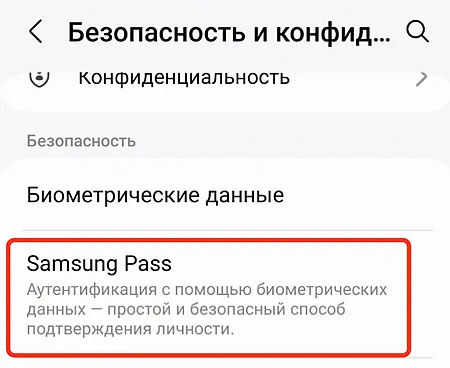
- Откройте приложение «Настройки», а затем коснитесь параметра «Безопасность и конфиденциальность».
- На странице настроек Безопасности и конфиденциальности коснитесь Samsung Pass, чтобы настроить службу. Вы можете увидеть предложение принять лицензионное соглашение с конечным пользователем и политику конфиденциальности, чтобы продолжить.
- Используйте метод биометрической аутентификации по умолчанию, чтобы разблокировать устройство.
- После аутентификации с помощью метода биометрической разблокировки по умолчанию появится экран с параметрами Samsung Pass. Отсюда вы можете добавлять учетные данные и управлять ими. Вы также можете щёлкнуть три точки в правом верхнем углу экрана, чтобы перейти к настройкам и изменить метод аутентификации, если у вас их несколько.
Теперь, когда Samsung Pass активирован на вашем устройстве, пришло время активировать функцию автозаполнения. Обычно приложение предлагает вам включить автозаполнение при первом его открытии. Если этого не произошло, вы можете активировать эту функцию, перейдя в настройки вашего устройства и выполнив следующие действия:
- На главной странице настроек вашего устройства прокрутите вниз и откройте Общие настройки.
- Нажмите Пароли и автозаполнение.

- В параметрах «Пароли и автозаполнение» коснитесь параметра в разделе «Сервис автозаполнения», чтобы открыть параметры выбора автозаполнения.
- На странице службы автозаполнения установите флажок для Автозаполнение с Samsung Pass .
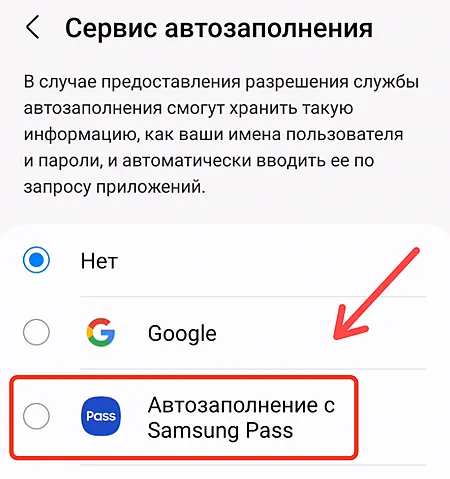
- Появится всплывающее окно, подтверждающее, что вы доверяете приложению. Нажмите OK , чтобы продолжить.
Теперь, когда вы входите в приложение, использующее инфраструктуру автозаполнения Android, Samsung Pass предложит вам сохранить учётные данные для входа в следующий раз. Если запроса нет и вы хотите добавить учетные данные для входа на сайт, вы можете добавить учетные данные вручную.
Как добавить учетные данные для входа в Samsung Pass
Добавление учётных данных для входа через Samsung Pass вручную является простым и позволяет вам использовать учетные данные для входа или другую совместимую информацию с несовместимыми приложениями, когда возникает необходимость.
Чтобы добавить информацию в Samsung Pass, откройте приложение Samsung Pass и выполните следующие действия:
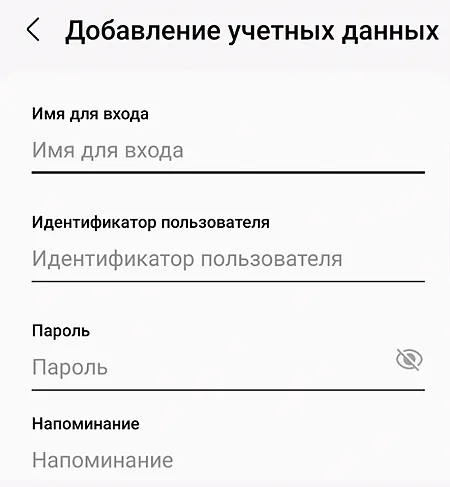
- Выберите, какую опцию вы хотите добавить в Samsung Pass. Если вы хотите добавить учетные данные для входа, нажмите Добав. вручную . Если вы хотите добавить личную информацию, такую как банковская карта, адрес или заметка, коснитесь соответствующей опции.
- Выбор добавления информации для входа приведёт вас к экрану, на котором показаны все ваши учетные данные, добавленные вручную. Чтобы добавить новый логин, коснитесь знака «плюс» в правом верхнем углу экрана, чтобы открыть экран «Добавить информацию для входа».
- На экране «Добавить информацию для входа» введите имя для входа, идентификатор пользователя и пароль в соответствующие поля.
- Добавив необходимую информацию, нажмите Сохранить , чтобы добавить учетные данные.
Добавьте Samsung Pass на клавиатуру Samsung
Gboard по-прежнему может быть любимой клавиатурой для многих пользователей Android, но альтернативы, такие как клавиатура Samsung, значительно улучшились за эти годы и в некоторых отношениях превзошла Gboard.
Одним из преимуществ Samsung Keyboard перед Gboard является интеграция с Samsung Pass. Интеграция Samsung Pass в клавиатуру означает, что приложениям не нужно быть совместимыми с системой автозаполнения Android, чтобы пользоваться преимуществами диспетчера паролей Samsung Pass.
Чтобы активировать кнопку Pass на клавиатуре Samsung, убедитесь, что у вас включена клавиатура Samsung, а затем выполните следующие действия:
- Откройте настройки вашего устройства и откройте Общие настройки.
- На странице настроек Клавиатуры Samsung коснитесь и включите параметр панели инструментов «Клавиатура».
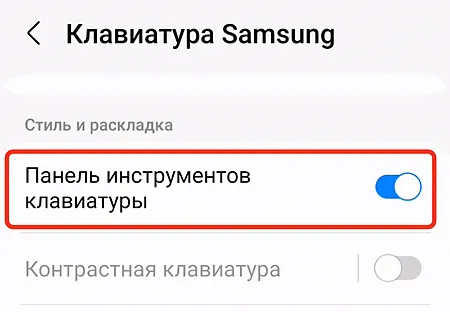
- После включения панели инструментов «Клавиатура» у вас доступ к Samsung Pass в клавиатуре Samsung.
- Чтобы открыть Samsung Pass с панели инструментов, откройте клавиатуру с помощью ввода текста (например, чата или поиска) и коснитесь значка Pass на панели инструментов над символами.
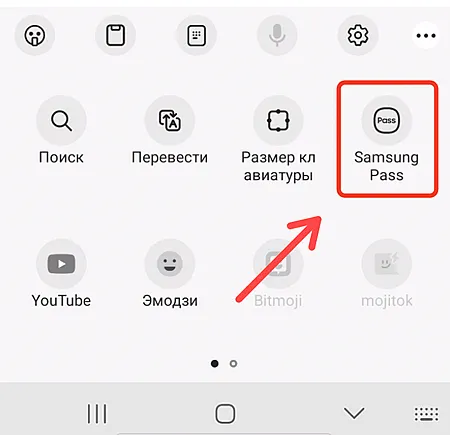
- После того, как вы коснетесь значка Pass, вы должны пройти биометрическую аутентификацию, чтобы увидеть сохраненные учетные данные.
- Коснитесь имени пользователя, пароля, адреса или заметки в окне Pass, чтобы вставить эту информацию в текстовое поле, которое вы редактируете.
Если значка Pass нет, коснитесь трёх точек в правой части панели инструментов, найдите значок Pass и перетащите значок Pass из-под панели инструментов в область основной панели инструментов.
Отличный менеджер паролей для экосистемы Samsung
Устройства Samsung продолжают доминировать в рейтинге лучших смартфонов Android, отчасти из-за отличного оборудования, а отчасти из-за One UI и надёжных программных функций, которые с ним связаны. Однако, что касается менеджера паролей, очевидно, что Samsung Pass является фаворитом только в том случае, если вы используете интернет-приложения Samsung и приложения для клавиатуры и глубоко укоренились в экосистеме компании. В противном случае нет достаточных оснований для выделения его среди других альтернатив.
Источник: webznam.ru
Samsung Pass
![]()
Приложение для сохранения паролей от интернет ресурсов и сервисов. Утилита обеспечивает быстрый вход в учетную запись, благодаря использованию проверки личности.
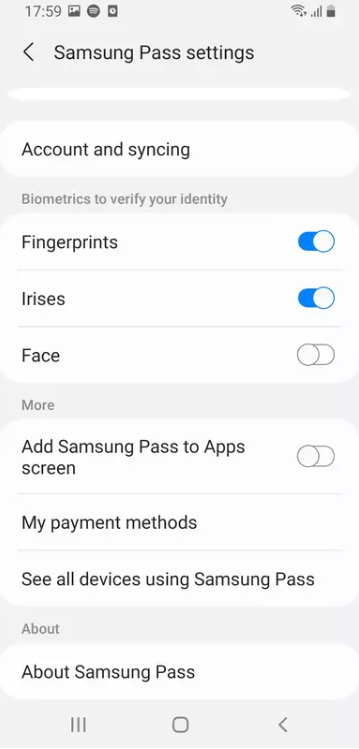
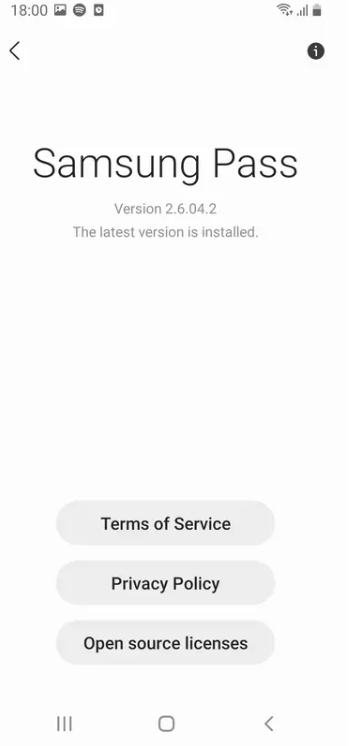
Загрузок: 262
Размер: 32,5 Мб
Версия ОС: Android 5.0
Версия пакета: 3.0.07.5
Samsung Pass — приложение для Android, которое защищает личные данные на устройствах от фирмы Samsung. Утилита хранит пароли веб сайтов и другую важную информацию, используя передовые способы предотвращения взлома смартфонов.
Безопасность
В приложении предоставляется возможность хранить все пароли от устройств Samsung в одном месте. Сервис работает в фоновом режиме и автоматически заполняет необходимые данные в графы при входе в любую утилиту или на сайт. Это обеспечивает безопасность учетных записей
Samsung Pass собирает всю информацию из разных утилит в одном месте. Имеется возможность добавлять пароли, номера кредитных карт и адреса в соответствующих разделах. Это обеспечивает быстрый доступ к нужной информации.
Помимо безопасности входных данных, существует дополнительные возможности защиты. Разработчики установили технологию Samsung Knox для предотвращения любой утечки ценной информации.
Авторизация
Приложение работает на официальных фирменных смартфонах Samsung. Утилита обеспечивает безопасность только для зарегистрированных пользователей. Необходимо авторизоваться и ввести личную биометрическую информацию: опознавание лица и отпечатки пальцев.
При последующей работе с приложением биометрия применяется для выполнения различных действий без непосредственного набора ключа безопасности.
Особенности
- можно быстро и безопасно вводить пароли к различным сервисам;
- предусмотрена биометрическая защита;
- гарантируется безопасность данных;
- приложение скачивается и используется бесплатно;
- разработано исключительно для устройств Samsung;
- совместимо с актуальными версиями Android.
Источник: iodroid.net